Перед загрузкой самой последней версии Toast Titanium рекомендуется сначала полностью удалить предыдущую версию. И пока возможно, что удаление нежелательных приложений Например, Toast Titanium полностью может быть проблемой для некоторых людей, это руководство проведет вас через процесс удалить Toast Titanium на Mac ниже, особенно учитывая тот факт, что у вас есть два разных варианта избавиться от приложения.
Содержание: Часть 1. Что такое Toast Titanium?Часть 2. Как вручную удалить Toast Titanium на Mac?Часть 3. Быстро удалить Toast Titanium на Mac и удалить остатки
Часть 1. Что такое Toast Titanium?
Стандарт де-факто для производства DVD, а также компакт-дисков на таком Mac уже давно Roxio Тост Титан. Есть несколько опций, которые позволяют вам управлять записанными TiVo телевизионными эпизодами в дополнение к резервному копированию, редактированию аудио и видео и записи на диск. Пользовательский интерфейс Roxio Toast Titanium довольно прост. Все самые простые опции для выбора типа диска, который вы хотите записать — музыка, DivX, Data, VCD, Video TS или просто обычный DVD — находятся на боковой панели.
Если вы больше не хотите использовать приложение из-за высокой цены и найти лучшая альтернатива Toast Titanium, вы можете удалить Toast Titanium с вашего Mac, следуя приведенному ниже руководству, в зависимости от того, какой метод вы хотите использовать.
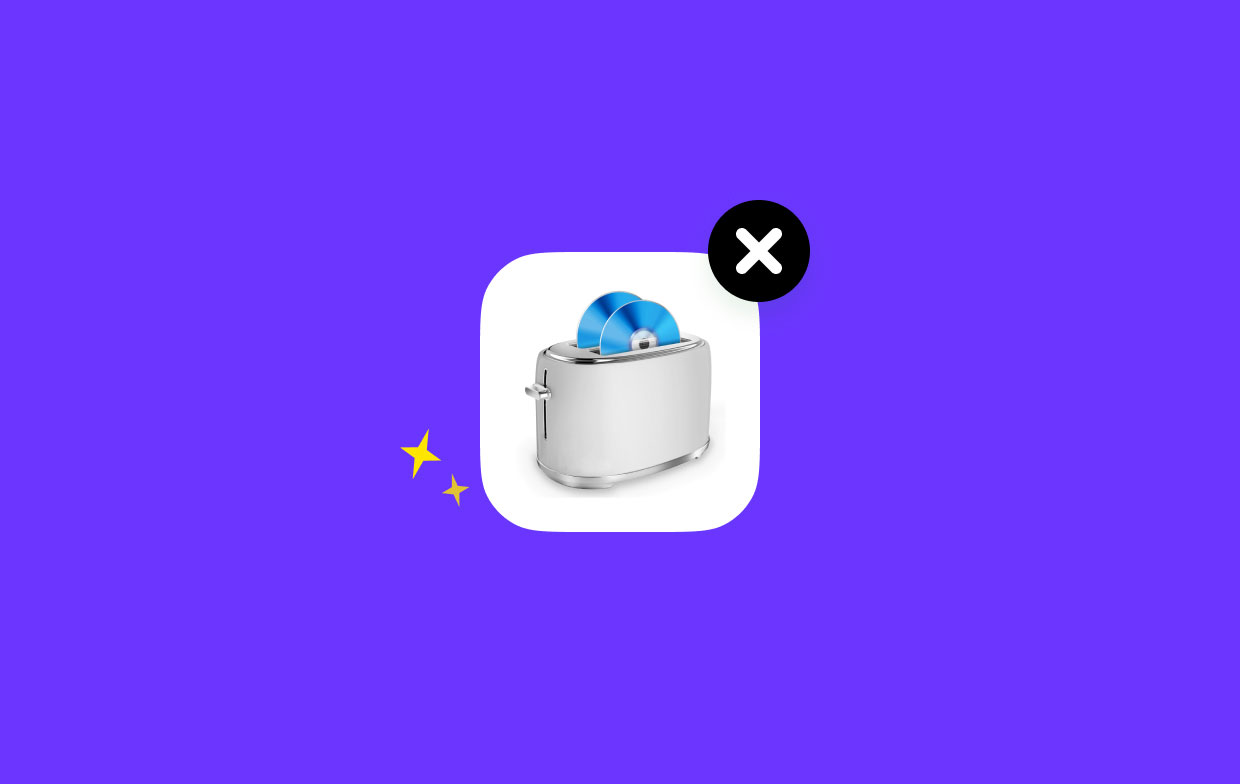
Часть 2. Как вручную удалить Toast Titanium на Mac?
Большинство сторонних приложений часто можно удалить, просто выбросив их в корзину, но при этом следует помнить о нескольких вещах на случай появления сообщения об ошибке, препятствующего удалению.
Короче говоря, вы можете удалить Toast Titanium на Mac, выполнив следующие действия: закройте приложение > удалите приложение > сотрите все остатки приложения.
- Закрыть приложение Toast Titanium
Лучше проверить, запущена ли программа прямо сейчас, прежде чем проводить очередное удаление. В таком случае будьте осторожны, чтобы удалить это программное обеспечение и завершить все связанные процессы.
Обычно вы можете выйти из приложения, щелкнув его правой кнопкой мыши в Dock и выбор Выход. Комбинация клавиш Command-Option-Esx откроет окно «Выход из приложений». Выберите приложение из списка, выберите Завершить значок, а затем еще раз нажмите Force Quit во всплывающем диалоговом окне, если приложение зависло или больше не отвечает.
- Удалить тост Титаниум
Теперь выполните шаги, перечисленные ниже, чтобы удалить Toast Titanium на Mac с помощью Finder:
- Запуск Finder, затем перейдите на боковую панель
/Applicationsкаталог. - Найдите Toast Titanium, выберите его, затем перетащите значок туда в Dock.
- Чтобы включить удаление, введите пароль администратора при запросе и нажмите OK.
- Выберите Очистить корзину в Finder в строке меню.
- Следует отметить, что очистка корзины полностью удалит все, что было брошено внутрь. Убедитесь, что все в Корзине пусто и не требуется до этого. Вы можете удалить каждую программу из Корзины по одной, чтобы устранить любую опасность на этом шаге: откройте Корзину, щелкните правой кнопкой мыши Toast Titanium, выберите Удалить навсегда, А затем выберите Удалить во всплывающем окне.
- Стереть все остатки Toast Titanium
При установке Toast Titanium несколько компонентов создаются и сохраняются в дополнительных системных каталогах. Эти файлы не удаляются мгновенно при удалении Toast Titanium. Выполните следующие действия, чтобы найти и удалить эти остатки приложений при удалении Toast Titanium на Mac:
- Перейдите к опции «Перейти» в строке меню в Finder, затем выберите «Перейти к папке».
- Чтобы получить доступ к папке, введите
/Libraryв появившемся окне и нажмите Enter.
Ищите объекты в следующих местах, названия которых включают Toast Titanium:
/Library/ApplicationSupport/Roxio/Library/Caches/com.roxio.toast/Library/Preferences/Roxio Toast Prefs/Library/Preferences/com.roxio.ScreenCapture.plist/Library/Preferences/Toast-Audio-Assistant.plist/Library/Preferences/com.com.roxio.toast.plist/Library/Preferences/com.videoplayer.LSSharedFileList.plist/Library/Preferences/com.roxio.toast.plist
/Library/Saved application state/com.corel.toast.savedstate
/Library/Services/Toastit.service
Используйте функцию поиска Finder, чтобы точно найти следы Toast Titanium:
- Введите Toast Titanium в поле поиска в
/Library. - Чтобы отобразить результаты поиска в указанной папке, нажмите "Библиотека"под барной стойкой.
- Выберите элементы на странице результатов, которые соответствуют вашим критериям, а затем удалите их.
- Повторите эти инструкции, чтобы удалить все оставшиеся файлы Toast Titanium из папки Library.
- Наконец, удалять все в Корзине, чтобы избавиться от него навсегда.
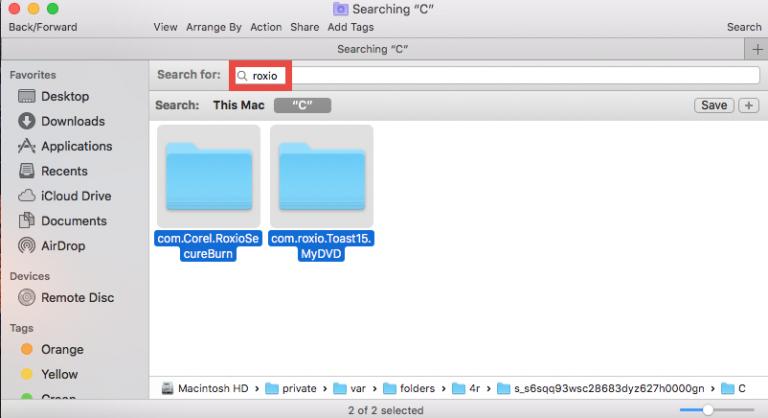
Часть 3. Быстро удалить Toast Titanium на Mac и удалить остатки
Сомневаетесь ли вы выполнять ручные действия, описанные в предыдущем разделе? Почему бы не использовать удобный деинсталлятор для решения любой проблемы деинсталляции, которая может возникнуть? Остается только один вопрос: как выбрать, какой из них будет лучше всего работать с вашим Mac.
Емкость iMyMac PowerMyMac, который представляет собой быстрый и мощный деинсталлятор Mac, который может удалить все компоненты целевого программного обеспечения за считанные секунды, что отличает его от других альтернатив. Если вы хотите удалить другие виды приложений с вашего Mac, это очень просто с помощью PowerMyMac. Например, вы можете без труда удалить GlobalProtect с вашего компьютера через PowerMyMac.
Чтобы узнать больше о приложении, вы можете загрузить его сейчас и изучить различные предлагаемые функции. Выполните следующие действия, если вы хотите использовать это приложение для полного удаления Toast Titanium на Mac:
- Чтобы начать процедуру удаления, запустите PowerMyMac, перейдите на домашнюю страницу приложения и выберите Деинсталлятор приложений из появившегося раскрывающегося списка.
- После нажатия кнопки SCAN кнопку, ваш компьютер пройдет полную проверку установки программного обеспечения.
- Из списка всех программ, установленных в данный момент, вы можете выбрать, какие из них удалить. Возможно, вы сможете найти программу, если введете ее название в строку поиска.
- Выбрав "ЧИСТКА," вы можете удалить все файлы, связанные с Toast Titanium, со своего компьютера.
- После завершения на экране появится надпись «Очистка завершена».

Заключение
Если вы не уверены как удалить Toast Titanium на Mac, вы можете следовать простым инструкциям в этой статье. Вы можете свободно выбирать между двумя доступными подходами в соответствии со своими предпочтениями. Мы рекомендуем вам удалить Toast Titanium с вашего Mac с помощью PowerMyMac, мощного инструмента для оптимизации вашего Mac. Попробуйте сегодня и сэкономьте время!



